在数字化时代,PDF文件因其优雅的格式和良好的排版效果被广泛使用。然而,随着时间的推移,你可能会发现某些PDF文件中的页面并不再需要,或包含一些你想要删除的内容。无论是多余的页面、错误的内容,还是不再相关的信息,处理这些都可以提高文档的清晰度和专业性。那么,如何高效地进行PDF页面删除呢?本文将为你提供详细的指南和几种实用的方法。
为什么需要删除PDF页面?
在处理PDF文档时,很多用户可能会遇到以下几种情况:
1. 冗余页面:在文件的编写过程中,可能会不小心创建多余的页面。这些冗余的页面不仅占用存储空间,还可能影响文档的阅读体验。
2. 错误信息:某些页面可能包含错误的信息或过时的数据,这需要被及时删除以确保文档的准确性。
3. 内容更新:在有些情况下,某些页面信息需要更新,而保留旧信息则可能会让读者困惑。
4. 隐私保护:有些内容可能涉及到个人隐私信息,出于安全考虑需要删除相关页面。
使用专业软件删除PDF页面
为了方便地删除PDF文件中的页面,使用专门的PDF编辑软件是有效的选择。市场上存在多款PDF编辑工具,以下是一些推荐的热门软件。
1. Adobe Acrobat Pro DC
Adobe Acrobat Pro DC是功能最全面的PDF编辑软件之一。以下是使用该软件删除页面的步骤:
– 打开Adobe Acrobat Pro DC,导入需要编辑的PDF文件;
– 选择“页面”选项卡,可以看到文档的所有页面;
– 选中想要删除的页面,可以按住Ctrl键多选;
– 点击工具栏上的“删除”按钮,完成后保存修改。
Adobe Acrobat提供的功能强大,但需注意,这是一款付费软件。
2. UPDF
UPDF是一款功能全面的PDF编辑工具,不仅提供了强大的PDF转换和批量处理功能,还具备简便的删除PDF文件页面的功能,操作步骤如下。
-下载安装并启用UPDF软件,点击界面左上角的“打开文件”按钮,选择你想编辑的PDF文档。
– 在软件界面的左侧,您会看到一个“组织页面”的选项。点击这个选项,您将进入页面管理的模式。
– 找到需要删除的页面,可以通过点击页面缩略图将其选中。如果您需要一次性删除多个页面,可以按住Ctrl键并点击每个需要删除的页面进行多选。选中后,您可以在工具栏中找到一个垃圾桶图标,点击它或者直接按下键盘上的Delete键,即可完成删除操作。
– 完成删除后,记得点击左上角的“文件”选项,选择“保存”以保存您对PDF文档的修改。您也可以使用快捷键Ctrl+S快速保存。
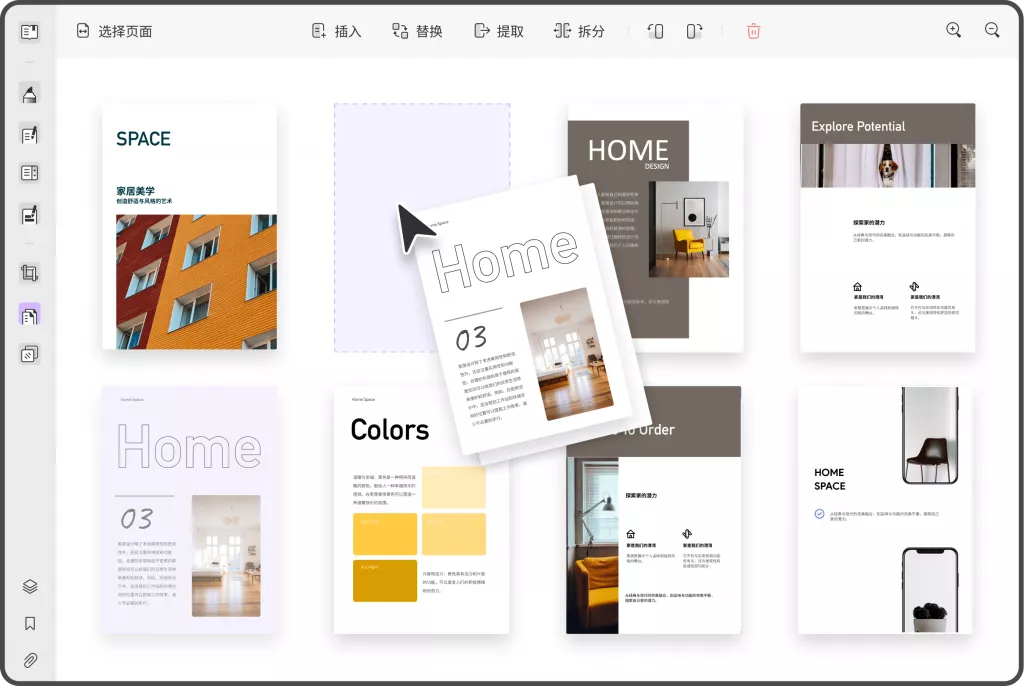
3. Smallpdf
如果你不想下载任何软件,可以选择在线网站来删除PDF页面。Smallpdf是一个流行的在线PDF工具,使用方法:
– 访问Smallpdf网站;
– 上传需要处理的PDF文件;
– 找到并选择“删除页面”工具;
– 按照提示选择需要删除的页面;
– 下载修改后的文件。

使用在线工具时,请注意上传文件的隐私性,确保不涉及敏感信息。
使用免费的PDF编辑工具
如果你希望使用免费的软件,以下几个选项也是不错的选择:
1. Sejda PDF Editor
Sejda是一个免费的在线PDF编辑器,允许用户直接在浏览器中进行编辑。删除页面的步骤包括:
– 访问Sejda官网;
– 上传PDF文件;
– 使用“删除页面”选项来选择并删除所需页面;
– 完成后下载编辑好的文件。
2. ILovePDF
ILovePDF也是一个流行的在线工具,允许用户删除PDF页面。操作步骤如下:
– 前往ILovePDF网站;
– 选择“删除PDF页面”工具;
– 上传你要编辑的PDF文件;
– 选中需要删除的页面,完成下载。
总结
删除PDF文件中的不必要页面并不是一项复杂的任务。通过使用专业软件、在线工具或甚至是Microsoft Word,你都可以快速而有效地处理PDF文件。然而,在进行这些操作之前,最好能备份原始文件,以避免数据的丢失。
 UPDF
UPDF Windows 版
Windows 版 Mac 版
Mac 版 iOS 版
iOS 版 安卓版
安卓版 AI 网页版
AI 网页版 AI 助手
AI 助手 编辑 PDF
编辑 PDF 注释 PDF
注释 PDF 阅读 PDF
阅读 PDF  UPDF Cloud
UPDF Cloud 格式转换
格式转换 OCR 识别
OCR 识别 压缩 PDF
压缩 PDF 页面管理
页面管理 表单与签名
表单与签名 发票助手
发票助手 文档安全
文档安全 批量处理
批量处理 企业解决方案
企业解决方案 企业版价格
企业版价格 企业指南
企业指南 渠道合作
渠道合作 信创版
信创版 金融
金融 制造
制造 医疗
医疗 教育
教育 保险
保险 法律
法律 常见问题
常见问题 联系我们
联系我们 用户指南
用户指南 产品动态
产品动态 新闻中心
新闻中心 技术参数
技术参数 关于我们
关于我们 更新日志
更新日志








